ምን ማወቅ
- በተግባር አሞሌው ላይ የፍለጋ አዶውን ን ጠቅ ያድርጉ፣ የቁጥጥር ፓነልን ይተይቡ እና የቁጥጥር ፓነልን ጠቅ ያድርጉ።በውጤቶች ውስጥ።
- እንዲሁም የዊንዶውስ ቁልፍ + R > አይነት CMD ን በመጫን የቁጥጥር ፓነሉን ማግኘት ይችላሉ።> አስገባ > አይነት ቁጥጥር > ያስገቡ ወይም የትእዛዝ መስመሩን በማለፍ ይተይቡ በ አሂድ ሳጥን ውስጥ ይቆጣጠሩ።
- የአብዛኞቹ የቁጥጥር ፓነል አፕሌቶች ተግባራዊነት በዊንዶውስ ቅንጅቶች ምናሌ ውስጥ ተባዝቷል ወደዚያ ለመድረስ የዊንዶውስ አዶ ን በተግባር አሞሌው ላይ ጠቅ ያድርጉ > Gear አዶ.
ይህ መጣጥፍ የቁጥጥር ፓነልን በዊንዶውስ 11 እንዴት መክፈት እንደሚቻል ያብራራል፣ የቁጥጥር ፓነልን በቁልፍ ሰሌዳ ለመጠቀም መመሪያዎችን ጨምሮ።
የዊንዶውስ 11 የቁጥጥር ፓነል የት ነው?
የዊንዶውስ የቁጥጥር ፓነል የተለያዩ የዊንዶውስ ኦፐሬቲንግ ሲስተሙን ለማዋቀር የሚያገለግሉ የአፕሌት ወይም የትናንሽ ፕሮግራሞች ስብስብ ነው። ከዊንዶውስ 1.0 ጀምሮ ነበር ነገር ግን ከነበረው የበለጠ ለማግኘት ትንሽ አስቸጋሪ ነው።
የዊንዶውስ 11 የቁጥጥር ፓነልን ለማግኘት ከተቸገርክ ወይም ዊንዶውስ 11 አንድ እንኳን አለው ወይ ብለህ እያሰብክ ብዙ የቁጥጥር ፓነል ተግባር ወደ አዲሱ የቅንብሮች ሜኑ ስለተወሰደ ነው። የቁጥጥር ፓነል አሁንም አለ ፣ ግን በጉልህ አልተገለጸም ፣ እና እሱን በዊንዶውስ 11 ፍለጋ ተግባር ወይም በትእዛዝ መስመሩ በኩል ማግኘት አለብዎት። የቅንብሮች ምናሌው በይበልጥ ተለይቶ ቀርቧል እና ለመድረስ ቀላል ነው።
የዊንዶውስ 11 የቁጥጥር ፓናል ስክሪን እንዴት እከፍታለሁ?
የዊንዶውስ 11 የቁጥጥር ፓናል ስክሪን ለመክፈት ሁለት መንገዶች አሉ። በዊንዶውስ 11 ውስጥ ያለውን የተሻሻለውን የፍለጋ ተግባር መጠቀም ትችላለህ ወይም የትእዛዝ መጠየቂያውን መጠቀም ትችላለህ።
የመፈለጊያ ተግባሩን በመጠቀም የዊንዶውስ 11 የቁጥጥር ፓናልን እንዴት መክፈት እንደሚቻል እነሆ፡
-
የፍለጋ አዶ (ማጉያ መነጽር) በተግባር አሞሌው ላይ ጠቅ ያድርጉ።

Image -
የፍለጋ መስኩን ጠቅ ያድርጉ እና የቁጥጥር ፓነልን ይተይቡ።

Image -
በፍለጋ ውጤቶቹ ውስጥ የቁጥጥር ፓነልን ጠቅ ያድርጉ።

Image ማይክሮሶፍት ሰዎች ቅንብሮችን መጠቀም እንዲጀምሩ ይፈልጋል፣ ስለዚህ የቅንጅቶች መተግበሪያው በዚህ ፍለጋ ላይም ይታያል።
-
የቁጥጥር ፓነል ማያ ይከፈታል።

Image
የቁጥጥር ፓነልን በዊንዶውስ 11 በቁልፍ ሰሌዳ እንዴት መክፈት እችላለሁ?
ከፍለጋ ተግባሩ በተጨማሪ የቁጥጥር ፓነሉን በቁልፍ ሰሌዳዎ መክፈት ይችላሉ። ይህ ሂደት Command Prompt ይጠቀማል. የቁጥጥር ፓነልን በዚህ መንገድ በዊንዶውስ 10 መክፈትን አስቀድመው የሚያውቁ ከሆኑ እዚህ በተመሳሳይ መንገድ ይሰራል።
የቁጥጥር ፓነልን በዊንዶውስ 11 በቁልፍ ሰሌዳ እንዴት እንደሚከፍት እነሆ፡
-
የሩጫ ሳጥኑን ለመክፈት የዊንዶው ቁልፍ + R ይጫኑ።

Image -
አይነት ሲኤምዲ እና አስገባን ይጫኑ።

Image -
አይነት ቁጥጥር እና አስገባን ይጫኑ።

Image -
የቁጥጥር ፓነል ይከፈታል።

Image - እንዲሁም ተገቢውን የቁጥጥር ፓነል የትእዛዝ መስመር ትዕዛዝ በመተየብ ነጠላ የቁጥጥር ፓናል አፕሎችን በትእዛዝ ማእከል በኩል መክፈት ይችላሉ።
-
ለምሳሌ ቁጥጥር appwiz.cplን በትእዛዝ መስመሩ ውስጥ ይተይቡ እና አስገባን ይጫኑ።

Image -
የፕሮግራም አፕሊኬሽኑን ማራገፍ ወይም ቀይር ይከፈታል፣ይህም የቁጥጥር ፓነልን መጀመሪያ የመክፈት ደረጃ ይቆጥብልዎታል።

Image
የቁጥጥር ፓነል ለምን በዊንዶውስ 11 ማግኘት ከባድ የሆነው?
ማይክሮሶፍት የቅንብሮች ምናሌውን በWindows 8 አስተዋወቀ፣ነገር ግን የቁጥጥር ፓነልን አላስወገዱም። አብዛኛው የቁጥጥር ፓነል ተግባር ወደ የቅንብሮች ሜኑ ተንቀሳቅሷል፣ ይህም የቁጥጥር ፓነልን አፕሌቶች ከመተካት ይልቅ ተግባርን ያባዛዋል።የማዛወር ተግባር ሂደት ቀርፋፋ ነው፣ እና የቁጥጥር ፓነል አሁንም በWindows 11 ውስጥ አለ።
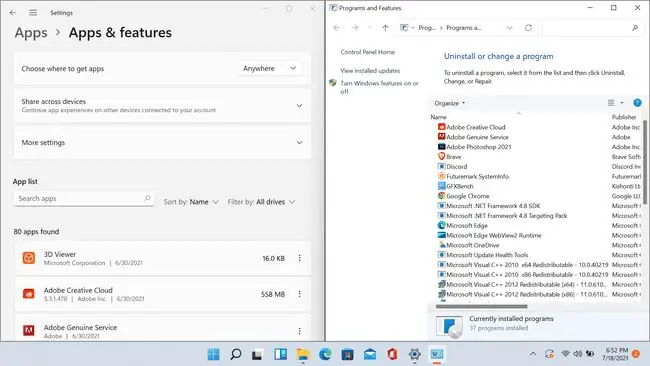
እንደ ምሳሌ፣ የእርስዎን ዊንዶውስ 11 ፕሮግራሞችን ወይም መተግበሪያዎችን በሁለት ቦታዎች ማስተዳደር ይችላሉ፡ በቅንጅቶች መተግበሪያ የመተግበሪያዎች እና ባህሪያት ክፍል፣ ወይም የፕሮግራሞች እና ባህሪያት አፕሌት የፕሮግራም ክፍልን ያራግፉ ወይም ይቀይሩ የቁጥጥር ፓነል. የመተግበሪያዎች እና ባህሪያት ሜኑ የዊንዶውስ 11 ዲዛይን መዋቅርን ይከተላል ፣ የፕሮግራሞች እና ባህሪዎች አፕል በዊንዶውስ 8 እና በዊንዶውስ 10 ውስጥ እንደነበረው በጣም ይመስላል።
ቅንብሮች የቁጥጥር ፓነልን ሙሉ በሙሉ ባይተኩም ማይክሮሶፍት ተጠቃሚዎች ወደ ቅንብሮች እንዲሸጋገሩ ይፈልጋል። የቁጥጥር ፓነል በመጨረሻ ሊተካ ይችላል ነገር ግን ዊንዶውስ 11 ሙሉ በሙሉ ከመተካት ይልቅ ለማግኘት አስቸጋሪ ያደርገዋል።
FAQ
እንዴት የመሣሪያ አስተዳዳሪን በዊንዶውስ 11 እከፍታለሁ?
በ Windows Start ላይ በቀኝ ጠቅ ያድርጉ እና የመሣሪያ አስተዳዳሪን ይምረጡ። ከዊንዶውስ መሣሪያ አስተዳዳሪ፣ የመሣሪያ ነጂዎችን ማዘመን እና ሃርድዌርዎን መላ መፈለግ ይችላሉ።
እንዴት ፕሮግራሞችን በዊንዶውስ 11 ለመጀመር እጨምራለሁ?
ወደ ዊንዶውስ ጀምር > ቅንጅቶች > መተግበሪያዎች > ጀማሪ ። ዊንዶውስ 11 ሲነሳ ማስጀመር የሚፈልጓቸውን መተግበሪያዎች ይምረጡ።
የተለመደውን የጀምር ሜኑ እንዴት በዊንዶውስ 11 መልሼ ማግኘት እችላለሁ?
የዊንዶውስ መዝገብ ቤት አርታኢን ለመክፈት
ለ regedit ይፈልጉ እና እሴቱን Start_ShowClassicMode በ HKEY_CURRENT_USER ውስጥ ወዳለ ቁልፍ ያክሉ። ። የዋጋ ውሂቡን ወደ 1 ይለውጡ እና ከዚያ የሚታወቀውን የዊንዶውስ ጀምር ምናሌን ለማግኘት ፒሲዎን ዳግም ያስነሱት።






